Kdenlive/Manual/Clip Menu/Stabilize/uk: Difference between revisions
Created page with "'''stepsize''' — розмір кроку у процесі пошуку. Буде виконано сканування сусідньої області із розділь..." |
Created page with "'''show''' — 0 = нічого не малювати, 1 або 2 = показувати поля і перетворення. Скористайтеся значенням 1..." |
||
| Line 48: | Line 48: | ||
'''stepsize''' — розмір кроку у процесі пошуку. Буде виконано сканування сусідньої області із роздільною здатністю у 1 піксель. Типове значення розміру = 6. | '''stepsize''' — розмір кроку у процесі пошуку. Буде виконано сканування сусідньої області із роздільною здатністю у 1 піксель. Типове значення розміру = 6. | ||
'''show''' 0 = | '''show''' — 0 = нічого не малювати, 1 або 2 = показувати поля і перетворення. Скористайтеся значенням 1 або 2, щоб попередньо переглянути результати обробки. [http://public.hronopik.de/vid.stab/files/skiing_veryshaky_visualized8_short.ogv Приклад]. Типове значення = 0. Ненульовими значеннями цього параметра не можна скористатися у '''Kdenlive''' — слід завжди лишати нульове значення. Цей параметр вилучено у версії 0.9.3. | ||
'''mincontrast''' Below this contrast, the field is discarded. Range 0-1. Default = 0.3. You may want to use a smaller value for a really low contrast clip. | '''mincontrast''' Below this contrast, the field is discarded. Range 0-1. Default = 0.3. You may want to use a smaller value for a really low contrast clip. | ||
Revision as of 10:55, 26 July 2019
Стабілізація
Цим пунктом меню можна скористатися за допомогою контекстного меню пункту кліпу на панелі контейнера проєкту або за допомогою меню «Проєкт», якщо кліп позначено на панелі контейнера проєкту.
За допомогою цієї можливості можна застосувати алгоритми стабілізації зображення, які дещо зменшують тремтіння зображення на знятому матеріалі.
У версіях Kdenlive 0.9.8 та раніших було передбачено два різних способи стабілізації: vstab та transcode. У версії 0.9.10 спосіб vstab було вилучено. Лишився лише спосіб «transcode» (заснований на цій роботі).
У цьому відео показано порівняння між способами стабілізації vstab та transcode.
Стабілізація
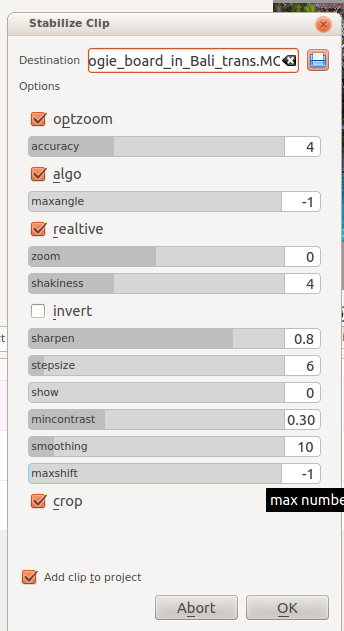
Цей пункт меню мав назву Стабілізувати (transcode) у версіях 0.9.2 і старіших.
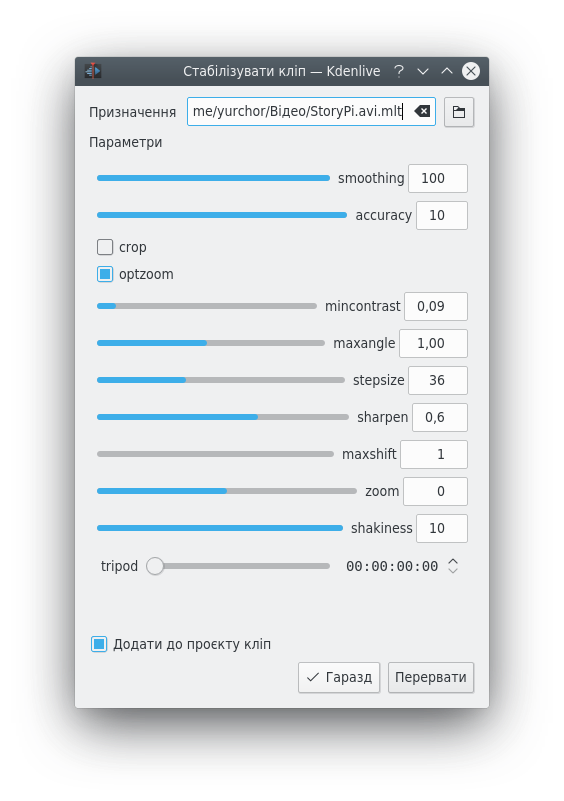
У версії 0.9.3 графічний інтерфейс було спрощено.
Зважаючи на підказки у цьому вікні та документацію тут, ось що означають усі ці параметри:
optzoom = використовувати оптимальне масштабування (обчислене на основі перетворень). Призводить до масштабування відео аж до рівня, коли 90% перетворень буде приховано. Типово, цей пункт позначено. Підказка: ви можете додатково збільшити масштаб за допомогою параметра «zoom».
accuracy = точність визначення тремтіння. Має бути >= коефіцієнта «shakiness». 1: низький рівень (швидка обробка). 15: високий рівень (повільна обробка). Типове значення —: 4. Рекомендоване значення — 8.
algo = використаний алгоритм. Позначено = малі поля вимірювання. Типове значення = позначено. Зняття позначки означає використання алгоритму простого перебирання. Алгоритм простого перебирання вважається застарілим, цим пунктом не можна скористатися, починаючи з версії 0.9.3.
maxangle = максимальний кут обертання у радіанах. Типове значення = -1, тобто без обмежень.
relative — Не позначено = абсолютне перетворення (не використовуйте). Позначено = відносне перетворення. Типово позначено. Цього пункту немає у версії 0.9.3 — у ній використовується відносне перетворення.
zoom — додаткове масштабування під час перетворення. Значення масштабу у відсотках > 0 = збільшити, < 0 = зменшити. Масштаб, який тут вказано, буде додано до оптимального масштабу, обчислено програмою, якщо позначено пункт optzoom. Типове значення = 0.
shakiness — наскільки високим є тремтіння у відео? І наскільки швидкою є камера? 1: низьке тремтіння (швидка обробка). 10: дуже сильне тремтіння/швидка камера (повільна обробка). Типове значення = 4. Зауваження: великі значення можуть призвести до зниження точності. Причиною є внутрішні алгоритми виявлення руху. Типово, не слід використовувати значення, які є більшими за 7.
invert — інвертувати перетворення. Типове значення = не позначено. Інвертування перетворення не має сенсу — не позначайте цей пункт. Цей пункт було вилучено у версії 0.9.3.
sharpen — збільшити різкість перетвореного зображення. Потужність збільшення різкості: 0: не збільшувати різкість. Використовує матрицю 5x5 для фільтрування областей зменшеної різкості. Типове значення = 0.8.
stepsize — розмір кроку у процесі пошуку. Буде виконано сканування сусідньої області із роздільною здатністю у 1 піксель. Типове значення розміру = 6.
show — 0 = нічого не малювати, 1 або 2 = показувати поля і перетворення. Скористайтеся значенням 1 або 2, щоб попередньо переглянути результати обробки. Приклад. Типове значення = 0. Ненульовими значеннями цього параметра не можна скористатися у Kdenlive — слід завжди лишати нульове значення. Цей параметр вилучено у версії 0.9.3.
mincontrast Below this contrast, the field is discarded. Range 0-1. Default = 0.3. You may want to use a smaller value for a really low contrast clip.
smoothing Controls the amount of smoothing/stabilization. The larger the value for smoothing, the more camera movements are compensated. The resulting clip has a lower change in camera speed. Technically it is the number of frames for lowpass filtering = (smoothing * 2) + 1. For example, with a with 25 fps clip, a value of 12 for the smoothing factor means we would smooth over one second - 12 frames behind the current frame + the current frame (1) + 12 frames after the current frame. Default =10.
Демонстрацію відмінностей наведено тут (вгорі: 3, внизу: 30).
maxshift Maximal number of pixels to translate image. Default = -1. No limit.
crop Unchecked means the border of the transformed frames contains the pixels from previous frames. Checked = black background. Default = unchecked.
Приклад використання стабілізації від автора — Georg Martius.
Обабіч
Усування смикань
Оригінал
Стабілізувати (vstab) — версія <=0.9.8
Цю реалізацію засновано на цьому коді. Нею не можна скористатися у версіях kdenlive >= 0.9.10.
У цьому підручнику показано, як скористатися можливістю стабілізації у версії vstab:
The "shutter angle" setting that the narrator says he does not know what it does (1:35) ... Shutter angle is an angle that images could be maximum rotated for stabilization. see here.
